Artikel ini saya share lantaran pengalaman pribadi, lupa save, pas mati listrik, sedangkan yang di ketik sudah berlembar-lembar, uwow banget rasanya. Oleh karena itu saya akan mambahas bagaimana cara Mengatur Penyimpanan Otomatis atau bahasa inggrisnya “Auto Save” Pada Microsoft Word. Auto save ini fungsinya adalah untuk melakukan penyimpaan otomatis secara berkala yang bisa kita setting atau atur sesuai dengan kebutuhan dan keinginan anda, misalnya setiap 1 menit, 3 menit atau 5 menit.
Maka dengan begitu dokument kita aman se-aman-amanya, dan jika anda sedang enak mengetik tiba-tiba listrik mati, baterai laptop habis atau mendadak laptop hang/eror maka dokument kita bakalan aman kerena sudah tersimpan otomatis secara berkala.
---------------------------------------------------------------------------------------------------------------------------------
Baca Juga :
Baca Juga :
- Cara Otomatis Membuat Angka Menjadi Terbilang di Microsoft Excel
- Cara Memisahkan Nama Depan dan Belakang di Excel
- Cara Menghapus Spasi Ekstra pada Teks Excel
- Cara Merubah Huruf menjadi Huruf Kapital atau Kecil di Excel
- Cara Cepat Membuat Urutan Angka di Excel Tanpa Dragging
Berikut ini adalah langkah-langkah untuk mengatur penyimpanan otomatis/auto save pada Microsoft Word :
- Klik Tab Menu File >> Selanjutnya pilih dan klik Options
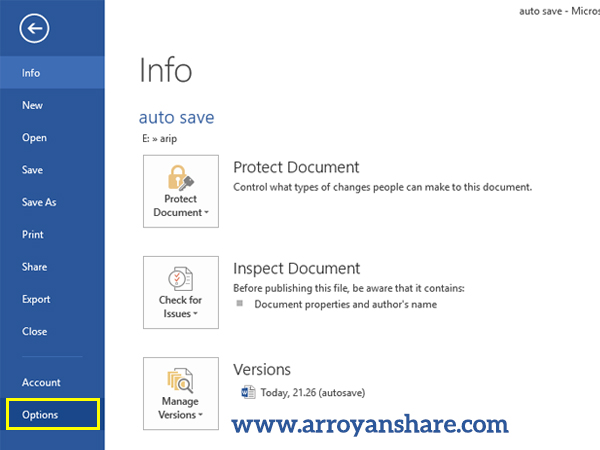
- Selanjutnya akan muncul dialog Word Option.
- Lalu pilih Save.
- Pada save auto recover information every ketikan rentang waktun penyimpanan misalnya tiap 5 Menit .
- Setelah itu klik OK.
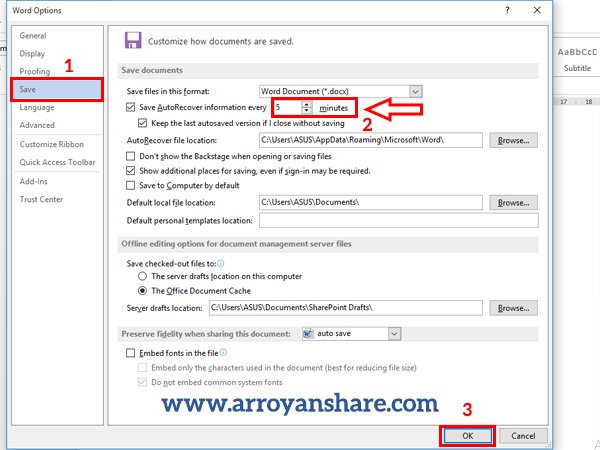
Demikian Tutorial " Mengatur Penyimpanan Otomatis di Microsoft Word " semoga bermanfaat dan tidak lagi dag dig dug ketika lagi ngetik listrik mati.
Penting :
Simpan dulu document anda agar AutoSave dapat berfungsi.
Tags ::cara belajar microsoft office, belajar microsoft office cepat, belajar komputer microsoft office, belajar microsoft office excel 2010, cara belajar microsoft office word, belajar microsoft office accesse, learning microsoft office 2010, belajar komputer microsoft office 2007, cara belajar microsoft office excel, belajar ms office dasar, e learning microsoft office 2007, belajar microsoft office dasar, belajar microsoft office pdf, cara belajar microsoft office excel 2007, buku belajar microsoft office, belajar microsoft office gratis, tutorial microsoft office 2007 lengkap, tutorial microsoft office word bahasa indonesia, tutorial microsoft office word.

0 Response to "Mengatur Penyimpanan Otomatis di Microsoft Word"
Post a Comment
Berkomentarlah dengan sopan, No Spam